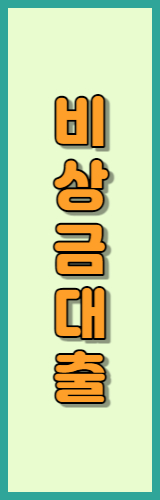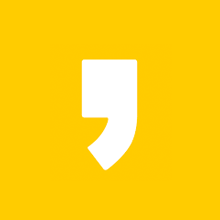오늘은 카카오톡을 PC 컴퓨터에서 할 수 있는 방법에 대해서 알아보도록 하겠습니다.

▶ 카카오톡 PC버전 다운로드, 사용방법
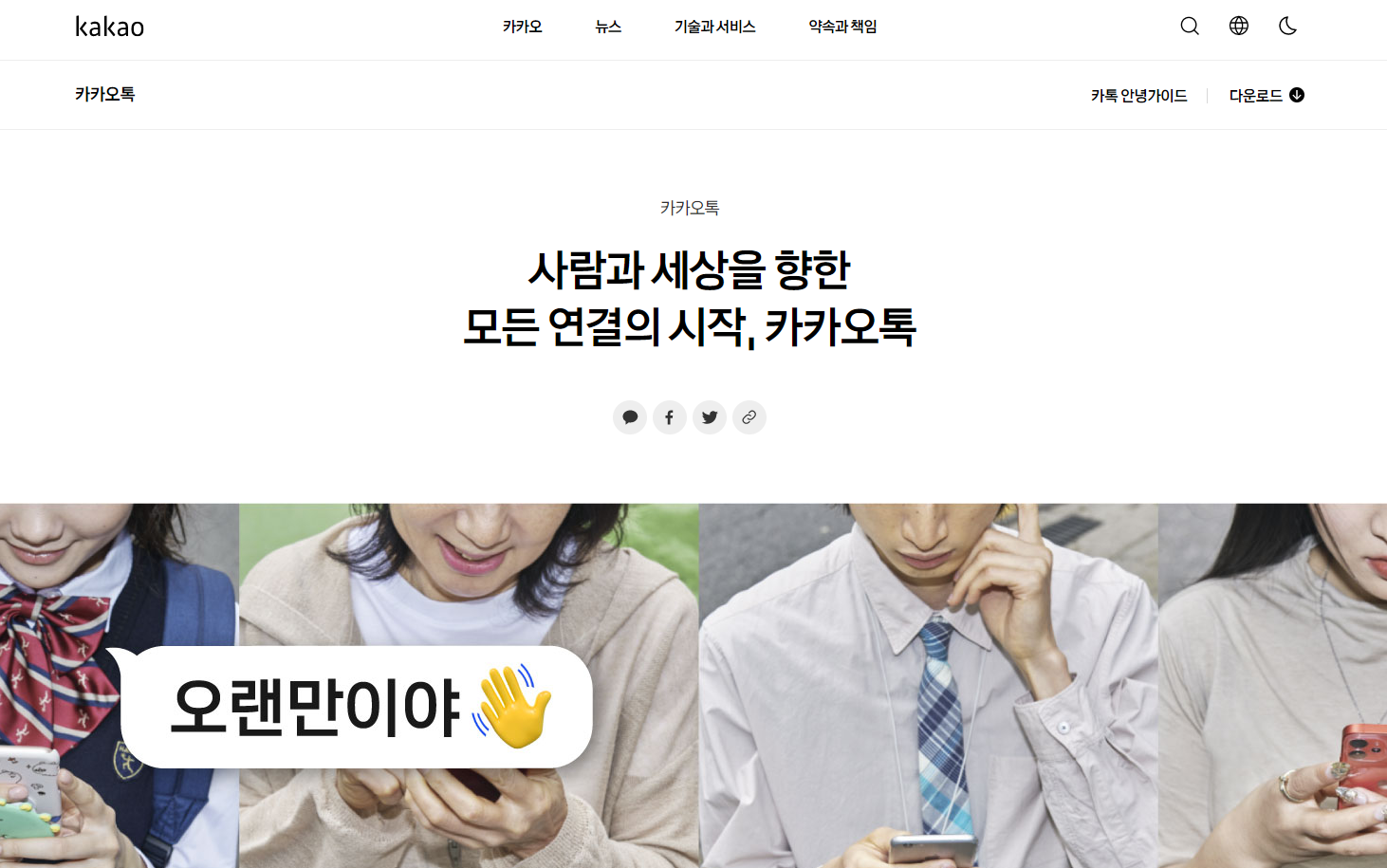
먼저 PC를 켠 후 포털 사이트에 카카오톡을 검색해서 카카오톡 홈페이지로 들어갑니다.
아래 사이트를 클릭하시면 카카오톡 다운로드 홈페이지로 이동합니다.
사람과 세상을 향한 모든 연결의 시작, 카카오톡
#메신저 #오픈채팅 #카카오톡 #플랫폼
www.kakaocorp.com
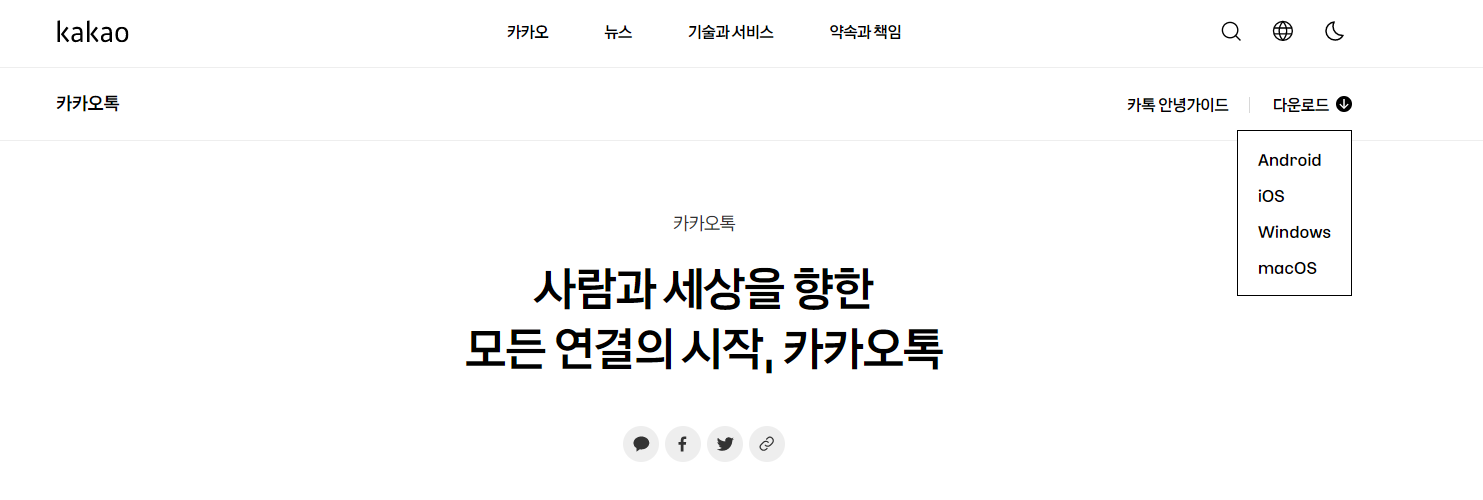
우측 상단에 있는 '다운로드'를 클릭하면, Windows를 클릭합니다.
*맥북 이용자는 MacOS를 클릭하셔서 다운로드 받으시면 됩니다.
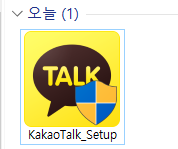
KakaoTalk_Setup 파일을 클릭하시면 설치진행이 됩니다.
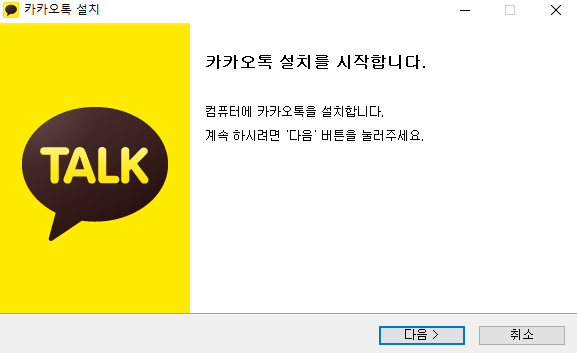
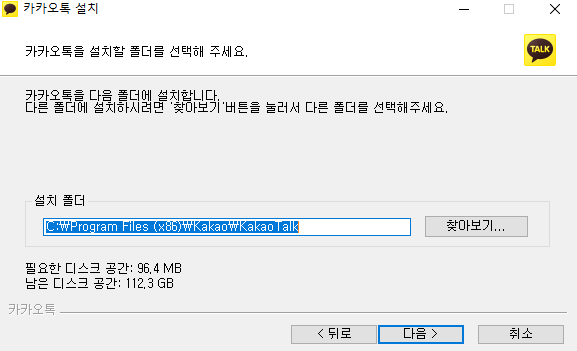
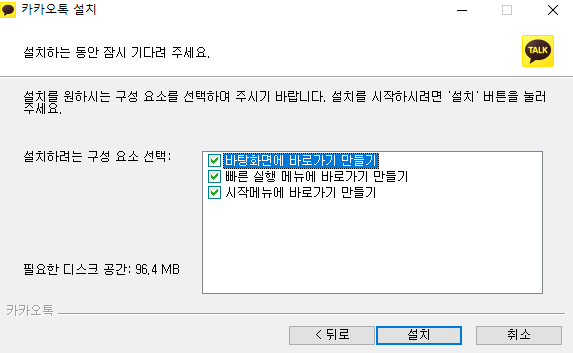
1. 카카오톡 PC버전 설치를 시작합니다 -> '다음' 클릭
2. 설치 폴더 선택 -> '다음' 클릭
3. 설치 구성 요소 -> '바탕화면에 바로가기 만들기', '빠른 실행 메뉴에 바로가기 만들기', '시작메뉴에 바로가기 만들기' 선택 후 '설치' 클릭
*카카오톡 PC버전은 이용빈도수가 매우 높으므로 눈에 보이는 곳에 전부 아이콘 생성하는 것을 추천합니다.
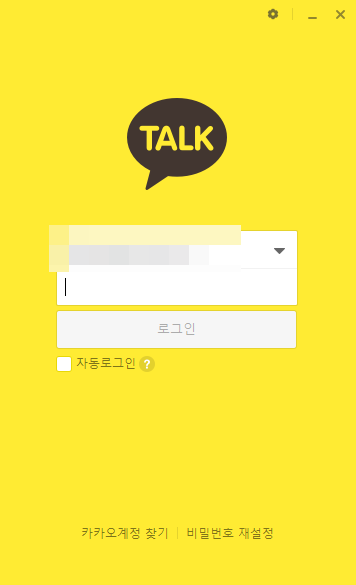
설치를 완료하면 카카오톡이 실행됩니다. 카카오톡 로그인은 본인의 카카오 계정으로 진행됩니다.
※ 카카오톡 계정 휴대폰으로 확인하는 방법
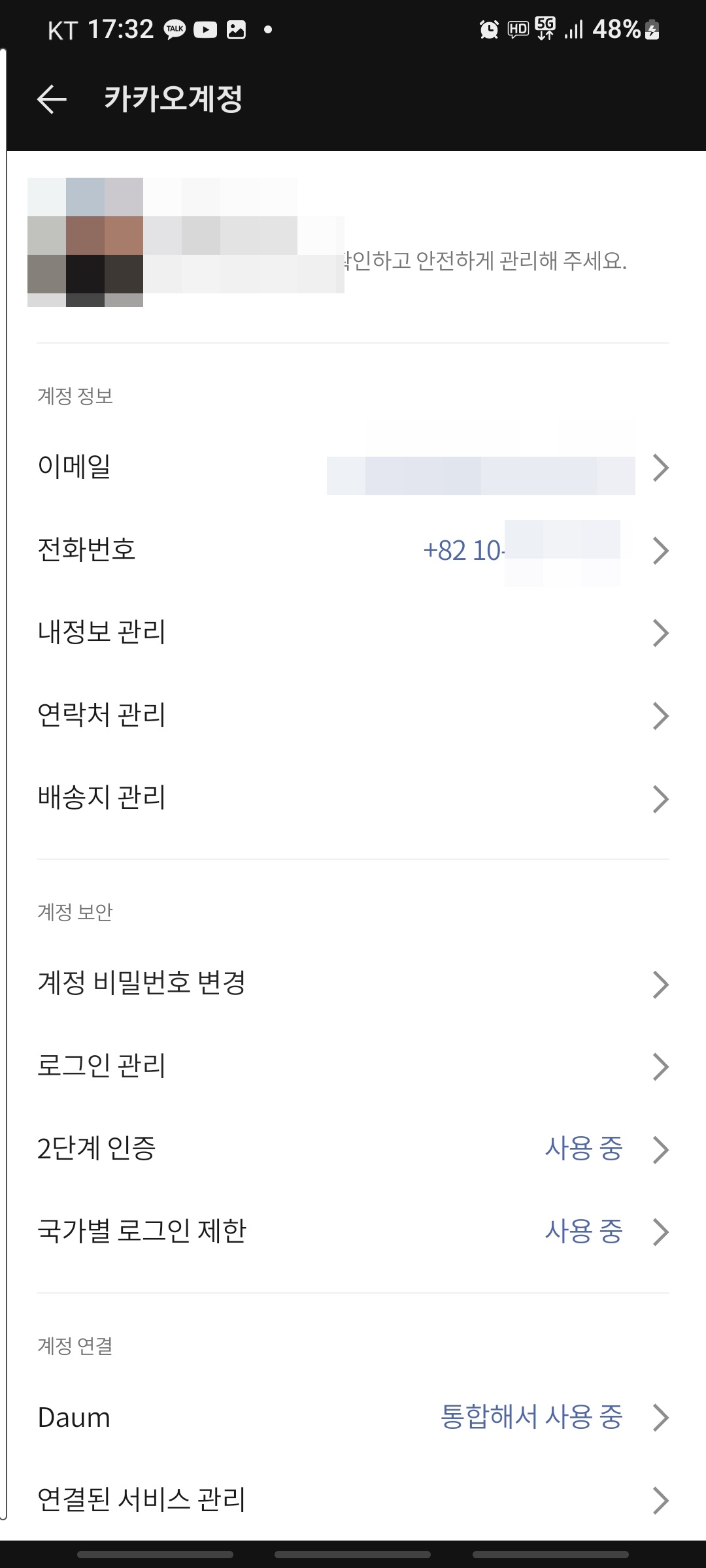
카카오톡 실행 ▶ 우측 상단 톱니바퀴 모양 '설정' ▶ 전체 설정 ▶ 개인/보안 ▶ 카카오계정 ▶ 확인 ▶ 이메일 확인
이 과정을 거치면 본인의 이메일 주소가 나옵니다. 이메일 주소와 카카오톡 계정을 처음 만들었을 때 비밀번호를 PC카톡에 입력한 뒤 로그인하시면 됩니다.
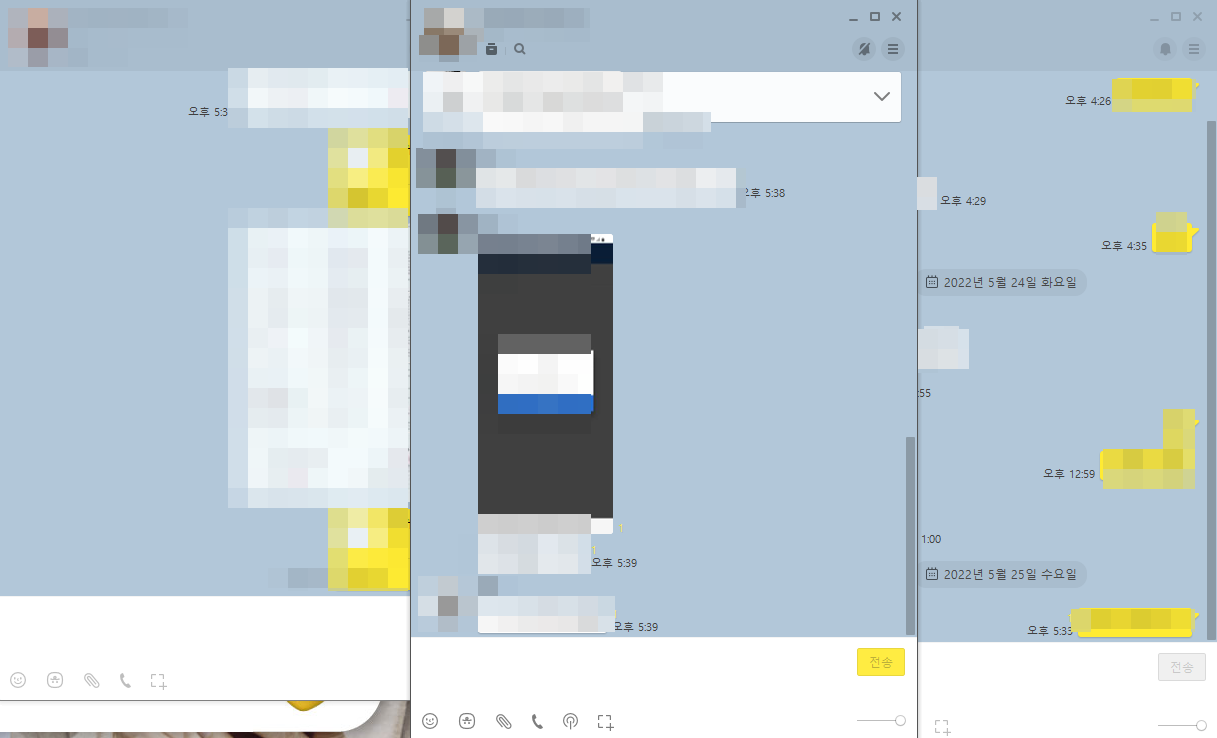
그러면 우리가 휴대폰으로 사용하는 카카오톡과 동일한 채팅창이 PC에 뜹니다. 채팅방도 그대로 있고, 카카오톡 대부분의 내용이 백업되어 있습니다. 여러 개의 채팅창을 띄워서 카카오톡을 즐기실 수도 있습니다.
이상으로 카카오톡 PC버전 다운로드 및 사용방법에 대해 알아보았습니다. 즐거운 카톡 하시기를 바랍니다.
함께 읽으면 좋은 글
카톡 사진 묶어보내기 초간단 방법 (모바일, PC버전)
카카오톡에서 사진을 보낼 때 가끔 난감한 경우가 있습니다. 여러 장의 사진을 한꺼번에 보내고 싶은데 따로 전송되는 바람에 상대방에게 여러 번 알림이 뜨면 괜히 미안해지기도 합니다. 오늘
niklas100.com
카카오톡 생일 비공개 초간단 설정 방법
요즘 카카오톡에 접속하면 누가 생일인지 맨 위에 노출되는 거 다들 아시죠? 성향의 차이긴 하겠지만, 저는 상대방에게 제 생일이 노출되는 것이 좋지만은 않더라고요! 물론 생일 축하받는 일은
niklas100.com
'쓸모있는 정보' 카테고리의 다른 글
| 청년 월세 지원 조건, 신청방법, 지원금 확인하기 (0) | 2022.06.05 |
|---|---|
| 컴퓨터 바탕화면 달력 다운로드 및 사용방법 desktopcal (0) | 2022.05.26 |
| 꿈나래통장 신청방법, 혜택, 자격요건, 제출 서류 다운로드 (0) | 2022.05.24 |
| 서울시 희망두배 청년통장 신청 방법, 제출 서류 다운로드 (0) | 2022.05.23 |
| 2022 서울시 희망두배 청년통장 자격 요건 확인하기 (0) | 2022.05.23 |